💡 Ta funkcja jest dostępna dla klientów i klientek korzystających z planu Advanced lub Growing business.
Po utworzeniu landing page’a lub strony internetowej za pomocą kreatora MailerLite, automatycznie generowany jest dla Ciebie losowy adres URL. Na przykład adres URL Twojego landing page’a może wyglądać mniej więcej tak: https://twoja-strona-docelowa.subscribepage.com, a adres URL Twojej strony internetowej może wyglądać jak https://twoja-strona.mailerpage.com.
Możesz jednak zastąpić ten automatycznie wygenerowany URL, aby użyć Twojej własnej domeny. Dzięki czemu zyskasz bardziej osobisty i profesjonalny charakter. Oferujemy dwie ścieżki, aby móc łatwo przejść przez ten proces: automatyczną i ręczną.
Jak dodać własną domenę do swojego konta MailerLite?
Bez względu, czy wybierzesz automatyczne czy ręczne ustawienie, początkowe kroki są takie same:
Zaloguj się do swojego konta MailerLite i przejdź do strony Ustawienia konta.
Po zalogowaniu się w Ustawieniach konta, kliknij na zakładkę Domeny.
W sekcji Strony internetowe kliknij przycisk Dodaj domenę.
W odpowiednim polu wprowadź domenę, którą chcesz połączyć.
Jeśli Twoja domena jest już używana, podczas wprowadzania adresu URL domeny wprowadź subdomenę i kliknij Zapisz.
Pod Statusem, kliknij przycisk Sprawdź status DNS.
Przy konfigurowaniu landing page’a lub strony internetowej w MailerLite miej na uwadze, że jeśli decydujesz się na użycie subdomeny (na przykład sklep.twojadomena.com), zostanie ona przypisana wyłącznie do tej jednej strony i nie będzie można jej używać dla innych stron.
Dodawanie domeny nadrzędnej lub subdomeny
Co to jest domena nadrzędna?
Domena nadrzędna to główna i najwyższa w hierarchii domena adresu URL strony internetowej. Na przykład w adresie URL "https://twojadomena.com", "twojadomena.com" jest domeną nadrzędną. Domeny nadrzędne są często używane do reprezentowania głównej strony internetowej lub najwyższego poziomu struktury strony. Subdomeny z kolei są używane do tworzenia dodatkowych sekcji lub prefiksów w stronie internetowej, takich jak "blog.twojadomena.com" lub "sklep.twojadomena.com".
Jeśli Twoja własna domena nie ma jeszcze aktywnej strony internetowej, możesz użyć domeny nadrzędnej do zbudowania landing page’a lub strony internetowej dzięki MailerLite. Na przykład twojadomena.com.
Jeśli Twoja własna domena ma aktywną stronę internetową, nadal możesz ją dodać, jednak w tym przypadku należy dodać ją z subdomeną. Domeny nadrzędnej nie można połączyć z więcej niż jedną stroną. Na przykład blog.twojadomena.com.
Uwaga: Subdomena taka jak "www" (np. www.twojadomena.com) może zastąpić zawartość na Twojej istniejącej domenie. Zalecamy korzystanie z tego rodzaju subdomeny tylko wtedy, gdy nie masz żadnych innych stron na swojej domenie nadrzędnej.
Automatyczne ustawienie (dla użytkowników GoDaddy)
Po wykonaniu powyższych kroków system poprosi Cię o zalogowanie się do Twojego konta hosta DNS w zakładce Automatycznie.
Jeśli chcesz przekierować ruch 'www' na swoją połączoną domenę, zaznacz dostępne pole wyboru (Jeśli nie masz jeszcze strony internetowej na swojej domenie, zalecamy przekierowanie ruchu "www" na swoją domenę).
Zaloguj się do swojego konta hosta DNS, zgodnie z instrukcją.
Następnie zobaczysz rekordy DNS, które MailerLite skonfiguruje dla Ciebie. Kliknij przycisk Autoryzuj lub Połącz, aby kontynuować.
MailerLite spróbuje zweryfikować poprawność konfiguracji Twoich rekordów DNS. Status możesz sprawdzić, klikając przycisk Zarządzanie DNS pod Statusem, a następnie klikając Zweryfikuj domenę. Alternatywnie, możesz odświeżyć stronę.
Po udanej konfiguracji rekordu DNS wyświetli się status Aktywni. Należy pamiętać, że ten proces może trochę potrwać.
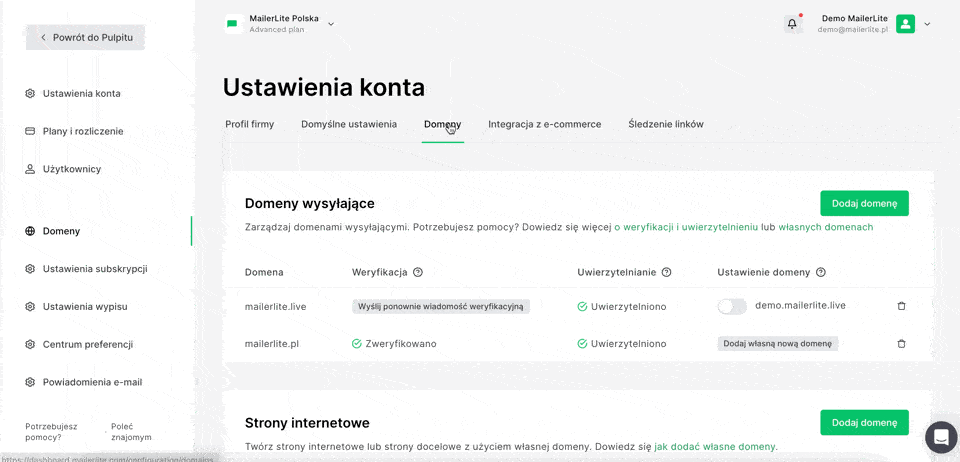
Ręczne ustawienie
Jeśli nie widzisz zakładki Automatycznie lub wolisz osobiście przejść przez cały proces, możesz wybrać ręczną konfigurację domeny.
Po dodaniu własnej domeny, zacznij od zakładki Ręcznie. Tutaj znajdziesz pola Nazwa i Wartość do utworzenia rekordu A. Trzymaj tę stronę otwartą, będziesz jej potrzebować.
Jeśli nie masz witryny internetowej hostowanej na swojej domenie, wybierz opcję przekierowania ruchu 'www' na swoją domenę. Pozwoli to na dodanie zarówno rekordu A, jak i rekordu CNAME.
Przejdź do strony ustawień DNS w swojej platformie zarządzania domeną.
Aby zapewnić użytkownikom dostęp do swoich landing page’y i stron internetowych bez wpisywania "www" w pasku adresu, dodaj zarówno rekord A, jak i rekord CNAME do ustawień DNS.
Po prawidłowej konfiguracji rekordów kliknij Sprawdź rekordy DNS, aby zweryfikować swoją konfigurację.
Pamiętaj, że w zależności od dostawcy hostingu może minąć nawet do 24 godzin, zanim Twoje ustawienia rekordu DNS zaktualizują się na całym świecie.
Jak włączyć certyfikat SSL
Po zatwierdzeniu rekordów CNAME lub typu A automatycznie rozpocznie się proces włączania SSL. Status SSL można znaleźć w kolumnie SSL.
Proces całkowitego włączenia certyfikatu SSL może potrwać do kilku godzin.
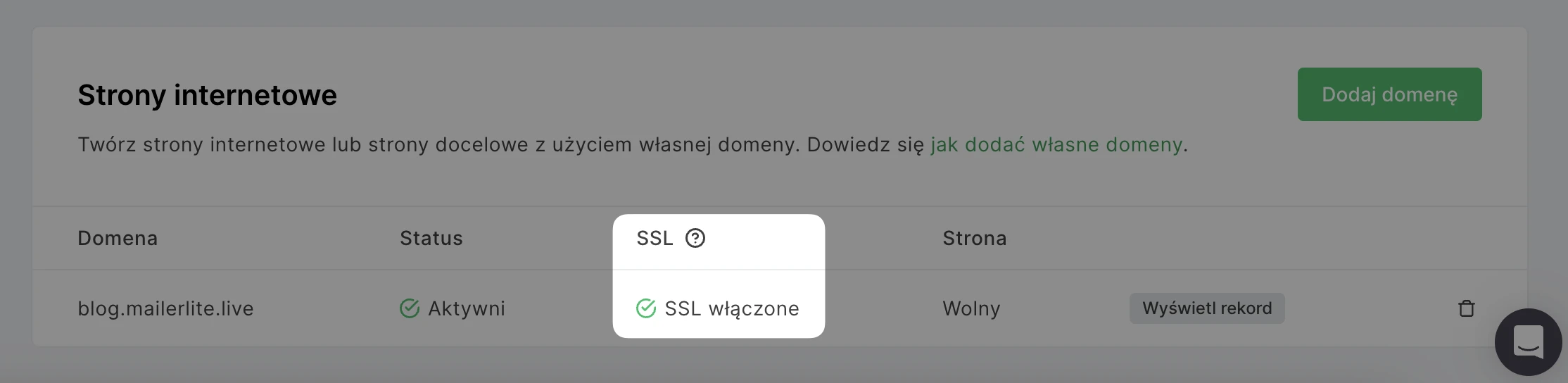
Uwaga: Jeśli po kilku godzinach certyfikat SSL nie został aktywowany i zatrzymał się na 🔁 Enabling SSL, sprawdź czy w strefie DNS Twojej domeny znajduje się rekord typu AAAA. Tego typu rekord wskazujący na inny serwer uniemożliwi włączenie SSL, dlatego należy go usunąć.
Jak połączyć aktywną domenę ze stroną internetową lub landing page'em
Gdy domena niestandardowa została dodana do obszaru Stron, a wszystkie rekordy zostały zaakceptowane przez dostawcę usług hostingowych, jesteś gotowy, aby dodać domenę niestandardową do swojej strony. Domeny niestandardowe mogą być podłączone do stron tylko wtedy, gdy są one jednocześnie Aktywne i mają włączony SSL.

Aby podłączyć domenę do Twojej strony:
1. Przejdź do zakładki Strony internetowe.
2. Kliknij przycisk Podgląd przy Landing page'e lub Strony, do której chcesz podpiąć swoją domenę.
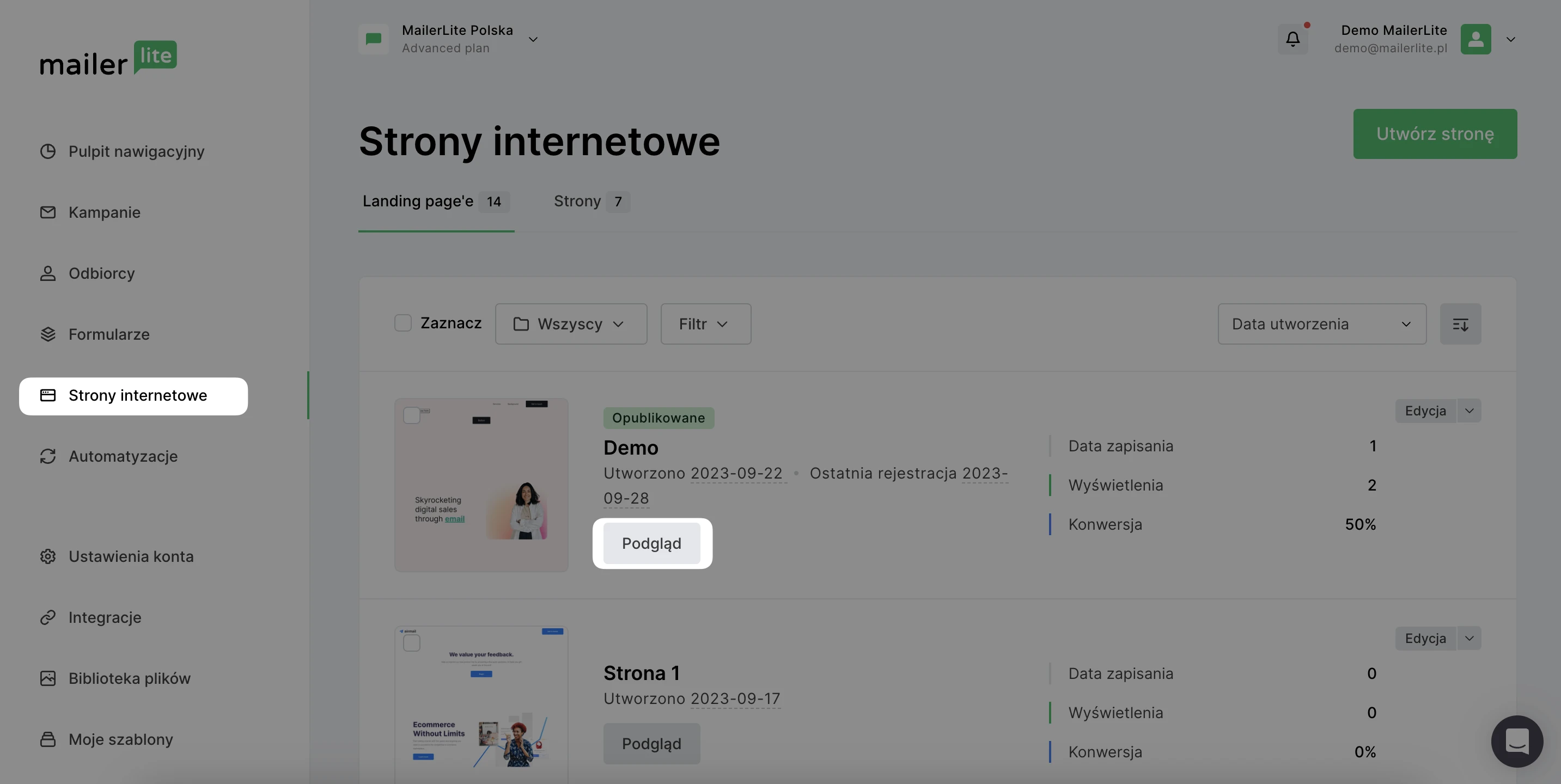
3. Przewiń w dół do opcji Ustawienia i kliknij przycisk Edytuj ustawienia.
4. Poniżej Adres URL Landing Page'a użyj strzałki rozwijanej w polu URL, aby zmienić domyślny adres URL subscribepage.io na jedną ze swoich dostępnych domen niestandardowych.
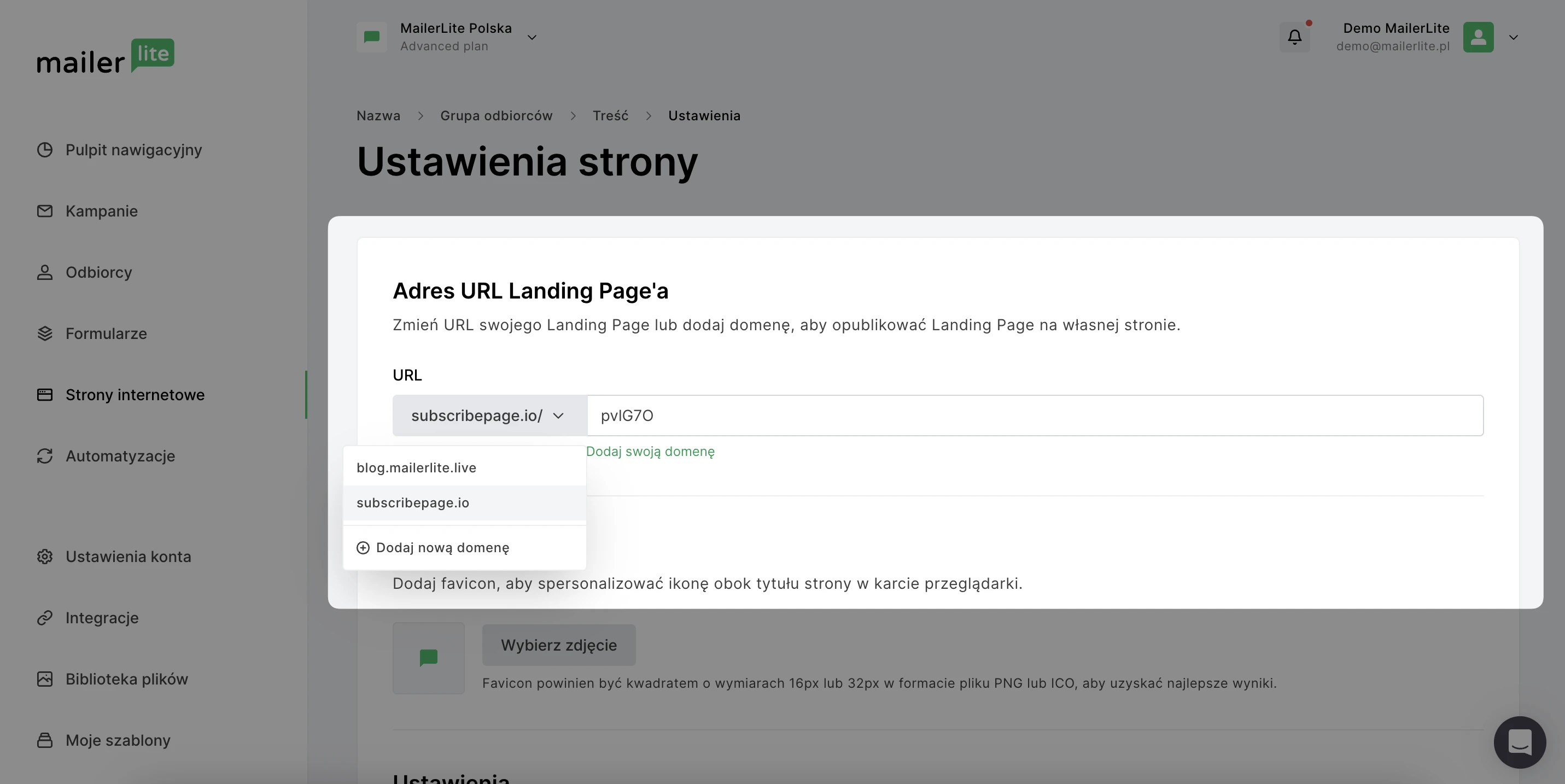
5. Przewiń w dół i kliknij przycisk Zapisz i kontynuuj.
Dodatkowe materiały
Oprócz automatycznego łączenia domeny z Twoimi landing page’ami i stronami internetowymi, oferujemy również automatyczne funkcje dla innych istotnych procesów:
Jak używać automatycznego uwierzytelnienia domeny: Uprość proces automatycznego uwierzytelnienia domen wysyłkowych.
Jak zdobyć własną domenę e-mail: Zapewnij bezpieczną dostawę e-maili i utrzymuj wysoką reputację marki, ustawiając swoją własną domenę.